
Pripojenie Macu na internet pomocou Ethernetu
Na internet sa môžete pripojiť pomocou rozhrania Ethernet, či už prostredníctvom ethernetovej siete alebo DSL či káblového modemu.
Skôr ako začnete
Ak používate modem, skontrolujte, či je zapnutý a nastavený podľa pokynov vášho poskytovateľa internetu.
Zapojte ethernetový kábel, ktorý je pripojený k sieti, do ethernetového portu
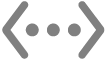 na svojom počítači. (Pripojenie k sieti môže zabezpečovať zariadenie ako modem, router alebo prepínač či nástenná zásuvka.)
na svojom počítači. (Pripojenie k sieti môže zabezpečovať zariadenie ako modem, router alebo prepínač či nástenná zásuvka.)Ak váš počítač nemá ethernetový port, môžete použiť adaptér USB na Ethernet alebo ethernetový adaptér Thunderbolt na Gigabit.
Otestujte pripojenie na internet.
V mnohých prípadoch sa po pripojení ethernetového kábla k počítaču automaticky pripojíte na internet. Ak sa tak nestane, vykonaním krokov uvedených nižšie zadajte nastavenia siete. Ak neviete, aké informácie zadať, obráťte sa na svojho poskytovateľa internetových služieb alebo správcu siete.
Nastavenie ethernetového pripojenia
Na Macu vyberte menu Apple

 . (Možno bude potrebné posunúť sa rolovaním nadol.)
. (Možno bude potrebné posunúť sa rolovaním nadol.)Kliknite na službu Ethernet
 a potom kliknite na Podrobnosti.
a potom kliknite na Podrobnosti.Poznámka: Ak váš Mac nemá zabudovaný ethernetový port a používate adaptér, vyhľadajte službu, ktorá obsahuje názov výrobcu alebo typ adaptéra. Služba sa môže napríklad volať [názov výrobcu] USB-C LAN alebo môže obsahovať len číslo modelu adaptéra.
Zapnite alebo vypnite možnosť Skryť IP adresu.
Kliknite v postrannom paneli na TCP/IP, kliknite na menu Konfigurovať IPv4 a potom vyberte spôsob konfigurácie odporúčaný vaším poskytovateľom internetových služieb.
Použitím DHCP: Túto možnosť vyberte, ak od svojho poskytovateľa internetových služieb nedostanete konkrétnu IP adresu.
Použitím DHCP s manuálnou adresou: Túto možnosť vyberte, ak dostanete konkrétnu IP adresu a váš poskytovateľ internetových služieb používa DHCP. Potom zadajte IP adresu.
Manuálne: Túto možnosť vyberte, ak od svojho poskytovateľa internetového pripojenia dostanete konkrétnu IP adresu, masku podsiete a adresu routera. Potom tieto hodnoty zadajte.
Ak ste dostali nastavenia DNS servera alebo nastavenia domény vyhľadávania, kliknite v postrannom paneli na DNS a potom zadajte informácie, ktoré ste dostali.
Ak ste dostali nastavenia služby WINS (Windows Internet Name Service), kliknite v postrannom paneli na WINS a potom zadajte informácie, ktoré ste dostali.
Ak ste dostali nastavenia proxy servera, kliknite v postrannom paneli na Proxy a potom zadajte informácie, ktoré ste dostali.
Ak ste dostali nastavenia pre hardvér siete Ethernet, kliknite v postrannom paneli na Hardvér a potom zadajte informácie, ktoré ste dostali.
Kliknite na Potvrdiť.